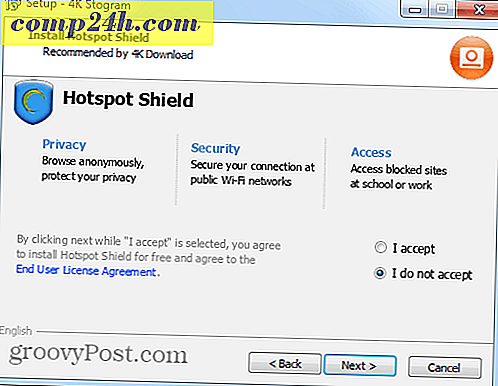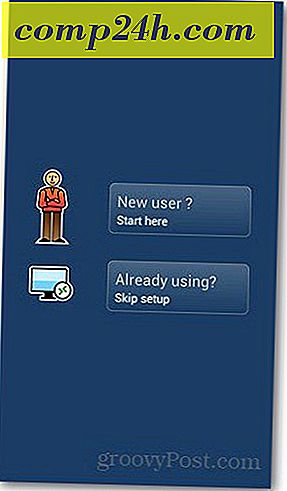Slik oppdaterer du Windows 8 Apps
Windows 8 lar deg installere og kjøpe apper fra Windows Store. Etter at du har installert noen apper, vil du sørge for å holde dem oppdatert. Slik vet du når oppdateringer er tilgjengelige og installerer dem.
Windows Store-fliser på startskjermen for Windows 8 viser antall apper som har oppdateringer tilgjengelig. I dette tilfellet er det åtte som har oppdateringer.
Klikk på flisen for å starte Windows Store.

Hvis du ikke ser det varselet på Windows Store-flisen, går du inn i butikken og tar opp sjarmenes bar. Deretter går du til Innstillinger >> Appoppdateringer.

Deretter angir du alternativet for automatisk å sjekke om oppdateringer til Ja.

Når butikken åpnes, klikker du på koblingen Oppdateringer øverst til høyre på skjermen.

Skjermbildet Appoppdateringer åpnes med alle appene som er valgt som standard. Hvis du vil oppdatere dem alle, klikker du bare på installasjonen under listen over apper.

Hvis du ikke vil oppdatere dem alle, klikker du bare på de du ikke vil ha oppdatert. Det grønne merket vil gå bort, slik at du vet at de ikke er valgt.

Når du har de valgte appene du vil oppdatere, klikker du Oppdater-knappen. Da ser du fremdriften til hver app som den oppdateres.

Etter at en app er oppdatert, forsvinner den fra denne skjermen. Når de er ferdig oppdatert, får du følgende beskjed om at oppdateringene ble installert.

Så hvis du går tilbake til startskjermbildet for Windows 8, ser du at ikonet for Windows Store ikke lenger viser et nummer.

Det er alt der er til det. Du får beskjed når appene trenger oppdatering på Store-fliser ... som hvordan Apple Apps Store gir deg beskjed om oppdateringer på iPhone eller iPad.